Nota
L'accesso a questa pagina richiede l'autorizzazione. È possibile provare ad accedere o modificare le directory.
L'accesso a questa pagina richiede l'autorizzazione. È possibile provare a modificare le directory.
Con Esplora modelli nella vista modello in Power BI, è possibile visualizzare e usare modelli semantici complessi con molte tabelle, relazioni, misure, ruoli, gruppi di calcolo, traduzioni e prospettive.
Trova Esplora modelli
In Power BI quando si dispone di un modello locale aperto passare a Visualizzazione modello. Nel riquadro Dati della visualizzazione Modello sono visualizzate le opzioni per selezionare Tabelle o Modello nella parte superiore del riquadro selezionare Modello per visualizzare Esplora modelli.
Anatomia di Esplora modelli
Esplora modelli mostra tutti gli elementi del modello semantico a colpo d'occhio. Trovare rapidamente gli elementi con la ricerca. Concentrarsi su ciò che si vuole fare espandendo e comprimendo diverse sezioni di elementi. Conoscere il numero di ogni elemento con conteggio in ogni sezione. L'immagine seguente mostra Esplora modelli.

Elementi visualizzati in Esplora modelli
Un modello semantico può avere molti elementi diversi non visualizzati nel riquadro Dati perché non vengono usati direttamente negli oggetti visivi, ma tali elementi influiscono sul comportamento dei dati del report e del modello per gli autori e i consumer di report.
Modello semantico
Il modello semantico è costituito da tutti i metadati relativi ai dati e influisce sul modo in cui i dati vengono visualizzati nei report e nelle query DAX. Un riquadro delle proprietà mostra le proprietà del modello semantico.

Impedisci misure implicite
Una misura implicita si verifica quando, nella Visualizzazione report si usa una colonna di dati dal riquadro Dati direttamente nell'oggetto visivo. L'oggetto visivo consente aggregazioni di tipo SOMMA, MEDIA, MIN, MAX o un'altra aggregazione di base, che diventa una misura implicita. Se si impedisce la misura implicita con la relativa proprietà in un modello semantico, si impedisce la creazione di tali misure implicite non visualizzando più il simbolo di somma accanto alle colonne di dati nel riquadro Dati e si blocca l'aggiunta delle colonne di dati agli oggetti visivi direttamente sull'asse delle aggregazioni o come valori e nella formattazione condizionale degli oggetti visivi. Le misure implicite esistenti già create negli oggetti visivi continuano a funzionare.

È consigliabile che gli autori di modelli impostino questa proprietà per garantire che le misure vengano usate durante l'aggregazione dei dati quando l'espressione DAX della misura contiene la logica che deve essere sempre applicata. L'abilitazione di questa proprietà può anche comportare miglioramenti delle prestazioni con il riquadro Filtro non generando query per visualizzare i conteggi di ogni valore.
Una misura o una misura esplicita si verificano quando si crea una nuova misura e si definisce l'espressione DAX per aggregare una colonna di dati. Le misure esplicite possono anche avere logica condizionale e filtri, sfruttando al meglio le operazioni che è possibile eseguire con DAX. Per altre informazioni, vedere l'articolo dell'esercitazione Creare misure personalizzate.
Gruppi di calcolo
È possibile creare o modificare gruppi di calcolo per ridurre le misure ridondanti. Altre informazioni sui gruppi di calcolo sono disponibili nell'articolo Creazione di gruppi di calcolo.

Impostazioni cultura
Nell'area Culture di Esplora modelli è possibile visualizzare tutte le versioni tradotte del modello di dati. Per altre informazioni, vedere l'articolo Traduzioni nei modelli tabulari.

Misure
È possibile creare o modificare una misura e visualizzare tutte le misure nel modello insieme, anche quando si trovano in tabelle o cartelle diverse. Per altre informazioni, vedere l'articolo dell'esercitazione Creare misure personalizzate.

Prospettive
Visualizzare le prospettive create nascondendo tabelle, colonne o misure. Le prospettive vengono comunemente usate negli oggetti visivi personalizzati. Altre informazioni sulle prospettive nell'articolo Prospettive in Analysis Services.

Relazioni
È possibile creare o modificare relazioni tra tabelle in Esplora modelli. Per altre informazioni sulle relazioni tra tabelle, vedere l'articolo Creare e gestire le relazioni in Power BI Desktop.
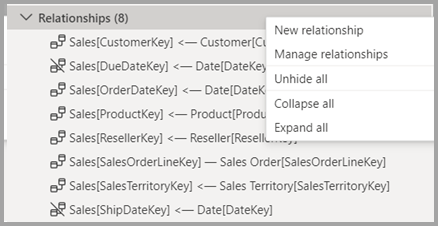
Esplora modelli introduce anche la creazione di una relazione nel riquadro Proprietà. Fare clic con il pulsante destro del mouse sul menu di scelta rapida della sezione Relazioni e selezionare Nuova relazione per aprire un riquadro delle proprietà delle relazioni vuote che è possibile compilare, quindi selezionare Applica modifiche al termine. L'uso di Esplora modelli per creare relazioni evita la necessità di eseguire query per fornire l'anteprima e la convalida dei dati quando si selezionano opzioni diverse.

Ruoli
È possibile creare o modificare ruoli di sicurezza in Esplora modelli. Altre informazioni sui ruoli di sicurezza sono disponibili nell'articolo Sicurezza a livello di riga con Power BI.

Tabelle
È possibile creare o modificare le tabelle del modello in Esplora modelli. L'approccio è simile all'area Tabelle nel riquadro Dati, ma le informazioni riportate in Esplora modelli includono sottosezioni per ogni tabella, che organizzano gli elementi.

Contenuto correlato
Gli articoli seguenti descrivono in dettaglio la modellazione semantica.
